Es gibt viele Websites, von denen Kodi Filme streamen kann, aber was ist, wenn Sie Filme herunterladen und für immer aufbewahren möchten? In diesem Artikel erfahren Sie, wie Sie Filme legal und sicher auf Kodi herunterladen können.
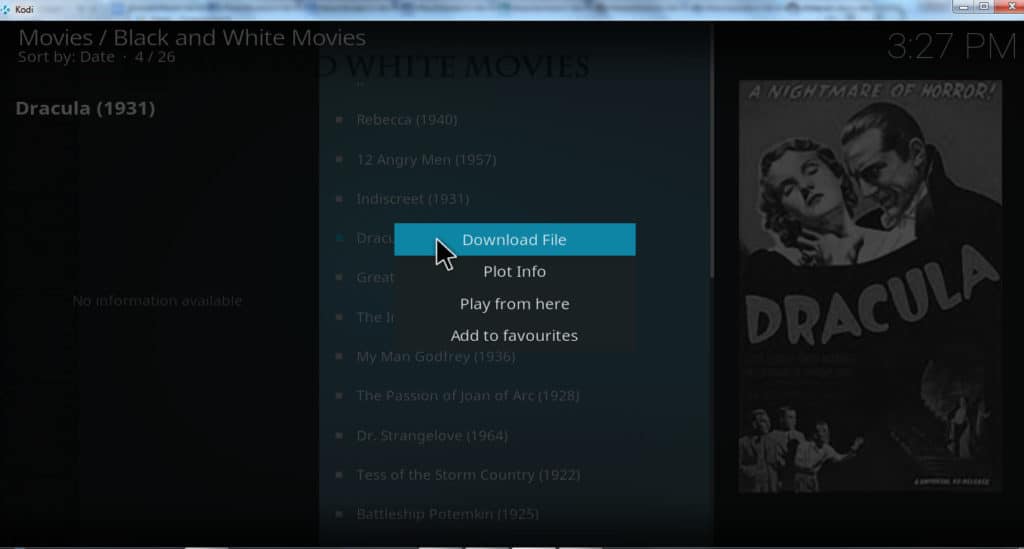
So laden Sie Filme mit Kodi-Addons herunter
Um Filme auf Kodi herunterzuladen, müssen Sie folgende Schritte ausführen:
- Laden Sie Kodi herunter
- Installieren Sie ein Addon, das Kodi-Downloads ermöglicht (z. B. B&W Filme)
- Suche im Addon nach einem Film
- Klicken Sie mit der rechten Maustaste auf den Film
- Klicken Sie auf “Download”
Von dort wird Ihr Video an den Ort Ihrer Wahl heruntergeladen. Wir werden uns eingehender mit dem Vorgang befassen und erläutern, mit welchen Addons Sie rechnen können, um Filme konsistent herunterzuladen.
Warum Filme auf Kodi herunterladen??
Der Katalog der Streaming-Sites ändert sich ständig und Filme, die Sie heute lieben, sind möglicherweise in Zukunft nicht mehr auf derselben Site verfügbar. Außerdem möchten Sie möglicherweise manchmal einen Film an einem Ort ansehen, an dem kein Internet verfügbar ist, sodass das Herunterladen erforderlich ist. Und wenn Sie es lieben, einen Film immer wieder anzusehen, können Sie Daten speichern, indem Sie den Film herunterladen, anstatt ihn jedes Mal zu streamen. Da HD-Filme beim Streaming 1-3 GB pro Stunde verbrauchen können, ist das Speichern von Daten für viele Verbraucher ein besonders wichtiger Punkt.
Die meisten Streaming-Sites erlauben keine Downloads, daher wenden sich einige Benutzer an Peer-to-Peer-Netzwerke, um nach inoffiziellen Kopien zu suchen, die heruntergeladen werden können. Dies kann zu Problemen aller Art führen, einschließlich Malware und anderen Bedrohungen für den Datenschutz und die Sicherheit. Wo kann man also legale und sichere Filmdownloads finden??
Lesen Sie weiter, um es herauszufinden.
Siehe auch: Ist Kodi legal??
Was ist Kodi??
Kodi ist ein kostenloser Software-Media-Player der Kodi Foundation. Es werden viele verschiedene Videodateiformate abgespielt, darunter MPEG 4, MJPEG, RealVideo, WMV und mehr. Es kann auch Videos von Websites mithilfe von Apps streamen, die als “Addons” bezeichnet werden. Kodi kann unter Windows, Mac OS X, Android, iOS, Linux und gängigen Fernsehgeräten wie Amazon Fire Stick, Nvidia Shield und Apple TV installiert werden.
Warnung: Kodi sollte nur für Inhalte verwendet werden, auf die Sie das gesetzliche Zugriffsrecht haben. Weder die Kodi Foundation noch Comparitech befürworten die Verwendung von Kodi zur Bekämpfung von Produktpiraterie.
Verwenden Sie immer ein VPN mit Kodi
Wenn Sie Filme herunterladen, um sie auf Ihrem Kodi abzuspielen, sollten Sie immer ein virtuelles privates Netzwerk (VPN) verwenden, um Ihre Privatsphäre und Sicherheit zu schützen.
Sowohl ISPs als auch Addons können ein Risiko für Kodi-Benutzer darstellen. Dank des Verlusts der Gesetze zur Netzneutralität kann Ihr ISP Ihren Internetverkehr scannen, die Daten sammeln und verkaufen oder an diejenigen weitergeben, die danach fragen.
In der Zwischenzeit können sowohl Drittanbieter- als auch offizielle Kodi-Addons gehackt werden, um Malware wie DDoS und Cryptocurrency Coin Miner zu installieren. Beides ist in der Vergangenheit passiert, und leider wissen Kodi-Benutzer oft erst lange danach, dass sie infiziert sind.
Ein gutes VPN kann Ihre Daten davor schützen, sowohl von Ihrem ISP als auch von Hackern entführt zu werden. Darüber hinaus schützen VPNs Benutzer vor Man-in-the-Middle-Angriffen und können geografische Inhaltsblöcke entsperren, die durch das Streamen von Websites erstellt wurden.
Aus diesen Gründen empfehlen wir bei Comparitech IPVanishIPVanish für Kodi-Benutzer. IPVanish verfügt über Apps für Amazon Fire TV-Geräte und Nvidia Shield, hat Server in über 60 Ländern, gestreamte 1080p-Videos ohne Pufferung in unseren Tests und führt keine Protokolle.
Aufgrund der jüngsten Malware-Angriffe auf Kodi-Benutzer empfehlen wir außerdem, dass alle Kodi-Benutzer einen Virenscan installieren und ausführen, um die Sicherheit ihrer Systeme zu gewährleisten.
READER DEAL: Sparen Sie hier bis zu 60% IPVanish-Pläne.
Anleitung zum Herunterladen von Kodi-Filmen
Einige Kodi-Addons geben an, das Herunterladen von Filmen über die Kodi-Benutzeroberfläche zuzulassen, ohne einen Webbrowser oder eine andere externe Software verwenden zu müssen. Es gibt jedoch nur ein Kodi-Addon, das aus legalen Quellen gestreamt wird, in denen wir festgestellt haben, dass diese Funktion tatsächlich funktioniert: Schwarzweißfilme aus dem MetalChris-Repository.
Im Folgenden wird erklärt, wie Sie dieses Addon zum Herunterladen von Filmen verwenden können. Später erläutern wir auch einige alternative Methoden, mit denen Sie mehr Optionen erhalten, wenn Sie bereit sind, externe Software zu verwenden.
So laden Sie Filme mit dem Kodi-Addon für Schwarzweißfilme herunter
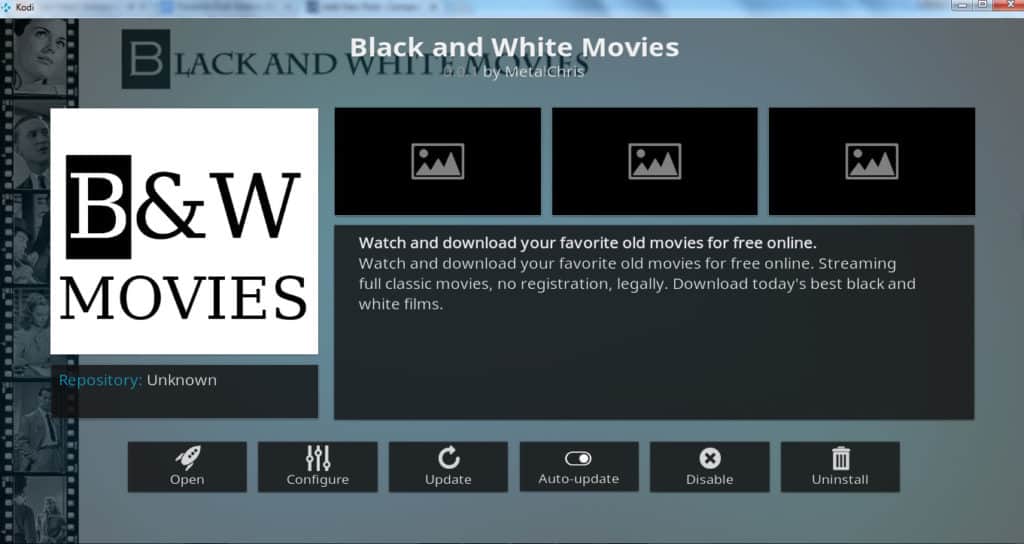
Das Kodi-Addon für Schwarzweißfilme enthält Links zu Hunderten von klassischen Filmen im öffentlichen Bereich. Es ist offiziell Teil des MetalChris-Repository. Die ZIP-Datei auf der MetalChris-Github-Seite funktioniert derzeit jedoch nicht. Daher können wir dieses Addon nur mithilfe des Indigo-Addon-Installationsprogramms installieren.
Um Black and White Movies für Kodi zu installieren, laden Sie Indigo und klicken Sie auf Addon-Installer → Video-Addons → B → Schwarzweiß-Filme → Installieren. Sie werden gefragt, ob Sie dieses Addon und das Repo, zu dem es gehört, wirklich installieren möchten. Klicken Ja um die Installation zu beenden. Wenn Sie Indigo noch nicht haben, befolgen Sie diese Anweisungen, um es zu installieren.
Sobald Sie Schwarzweißfilme installiert haben, öffnen Sie das Addon und navigieren Sie zu dem Film, den Sie herunterladen möchten. Klicken Sie mit der rechten Maustaste auf den Film und wählen Sie herunterladen. Dies öffnet das Einstellungsmenü des Addons.
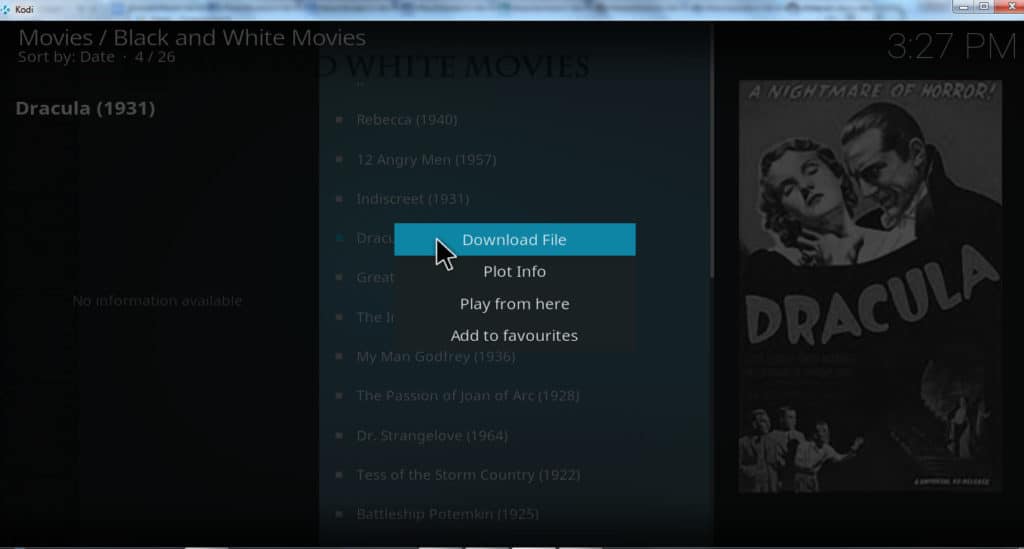
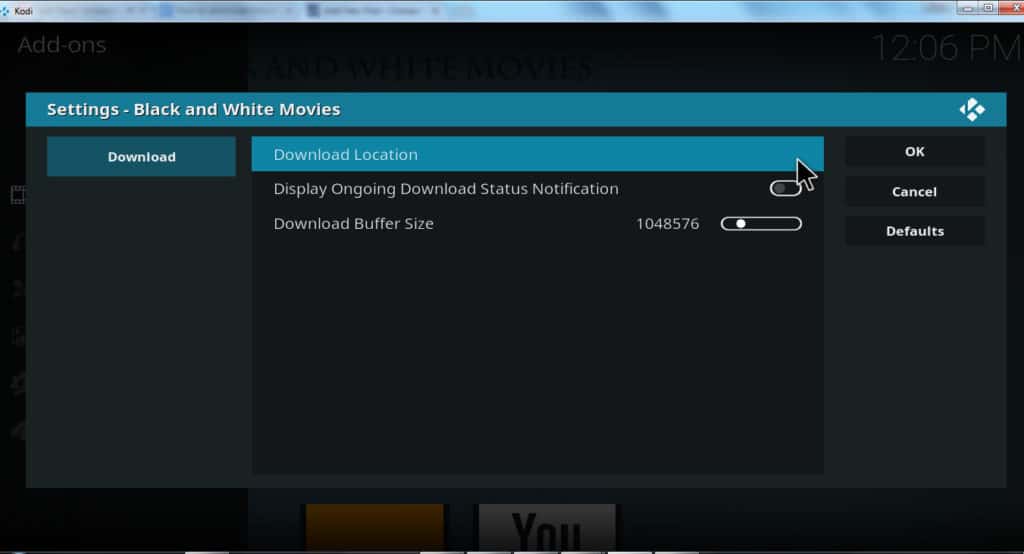
Das erste Feld oben ist für das Download-Speicherort. Klicken Sie auf diesen Eintrag und navigieren Sie zu dem Ordner, in dem Sie Ihre Filme speichern möchten. Klicken Sie dann auf in Ordnung. Der zweite Schieberegler von oben (direkt unter dem Download-Speicherort Feld) ist das Laufende Benachrichtigung zum Download-Status anzeigen Schieberegler. Klicken Sie darauf, um es nach rechts zu schieben. Auf diese Weise können Sie von Kodi Benachrichtigungen über den Fortschritt Ihres Downloads erhalten.
Die dritte (untere) Einstellung ist für Download-Puffergröße. Wir empfehlen, diesen ganz nach rechts zu schieben. Wenn sich dieser Schieberegler zu weit links befindet, wird Ihr Video nicht heruntergeladen. Klicken in Ordnung um die Einstellungen zu verlassen und den Download zu starten.
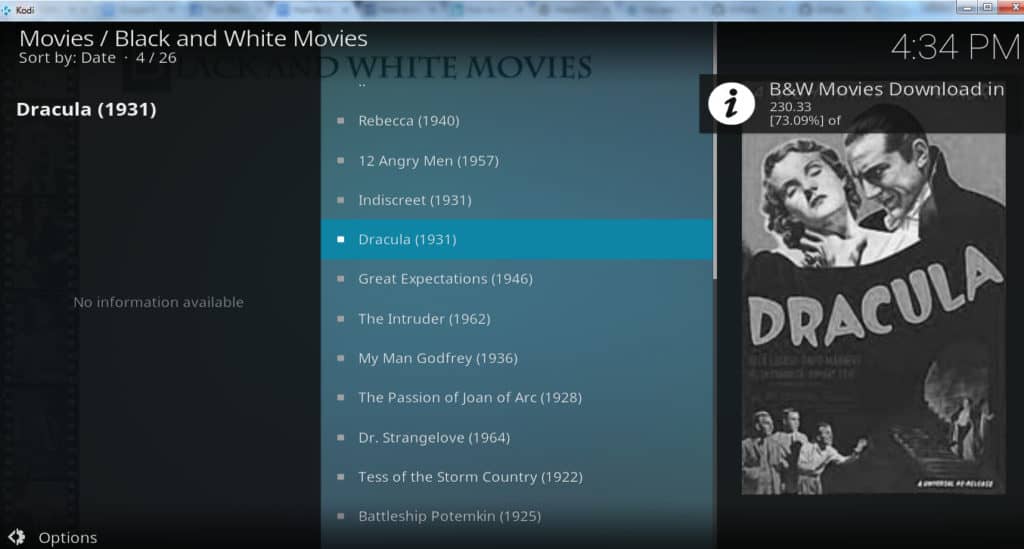
Wenn Sie bereit sind, Ihren Film abzuspielen, navigieren Sie zu dem Ordner, der ihn enthält, klicken Sie mit der rechten Maustaste und wählen Sie öffnen mit → Kodi. Kodi wird geladen und das Video wird abgespielt.
Siehe auch: So schauen Sie sich HD-Filme auf Kodi an
Suchen nach kostenlosen Filmen, die mit einem Webbrowser auf Kodi abgespielt werden können
Da die meisten Kodi-Addons keine Downloads zulassen, möchten Sie möglicherweise mehr Optionen, um kostenlose herunterladbare Filme zu finden, die Sie darauf abspielen können. Hier sind zwei Optionen mit einem Webbrowser.
Kostenlose klassische Filme
Free Classic Movies bietet eine große Auswahl an klassischen, gemeinfreien Filmen. Dies umfasst populäre Science-Fiction-, Comedy-, Drama- und andere Filmgenres aus den 1920er bis 1960er Jahren.
Um einen Film herunterzuladen, navigieren Sie zunächst zur Website Free Classic Movies. Durchsuchen Sie die Sammlung mit den Menüschaltflächen auf der linken Seite. Sie können nach Zeitraum durchsuchen, eine Liste der Fanfavoriten abrufen oder nach Schlüsselwörtern suchen. Wenn Sie einen Titel gefunden haben, den Sie herunterladen möchten, klicken Sie auf, um die entsprechende Informationsseite aufzurufen. Scrollen Sie nach unten, anstatt auf die Wiedergabeschaltfläche des auf der Seite eingebetteten Videos zu klicken, bis Sie zu einem roten Feld mit der Aufschrift “Kostenloser Download” gelangen.
Es sollte zwei Links geben. Klicken Sie mit der rechten Maustaste auf eine davon und wählen Sie In neuem Tab öffnen. Wenn das Video abgespielt wird, klicken Sie auf die Schaltfläche zum Herunterladen in der unteren rechten Ecke des Bildschirms.
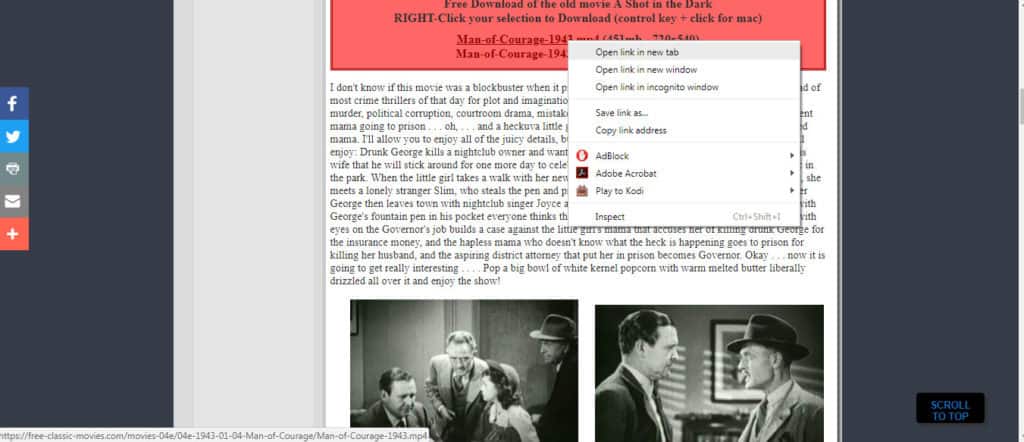
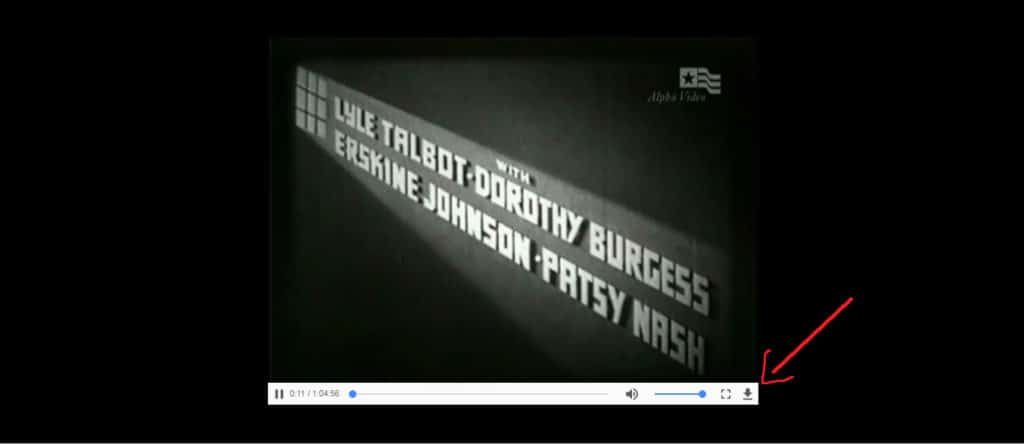
Spielen Sie das heruntergeladene Video in Kodi ab, indem Sie mit der rechten Maustaste darauf klicken und es auswählen öffnen mit → Kodi.
Weiterlesen: Die besten Kodi-Addons, um legale, kostenlose Filme zu finden
Internet-Archiv
Das Internet-Archiv ist vor allem als Aufbewahrungsort für alte Websites bekannt, enthält aber auch eine umfangreiche Sammlung gemeinfreier Filme. Es gibt über 400 Science-Fiction- und Horrorfilme, mehr als 200 Comedy-Filme und über 1.000 Stummfilme auf der Website.
Um mit dem Herunterladen von Filmen zu beginnen, rufen Sie die offizielle Filmunterseite des Internetarchivs auf. Durchsuchen Sie die Titel, die nach Typ oder Genre sortiert sind. Klicken Sie auf einen Film, um dessen Informationsseite zu öffnen. Scrollen Sie auf der Seite nach unten, bis Sie auf der rechten Seite einen Abschnitt mit dem Titel “Download-Optionen” finden. Klicken Sie auf das gewünschte Dateiformat. Der Film wird abgespielt. Klicken Sie auf die Schaltfläche zum Herunterladen in der unteren rechten Ecke des Bildschirms.
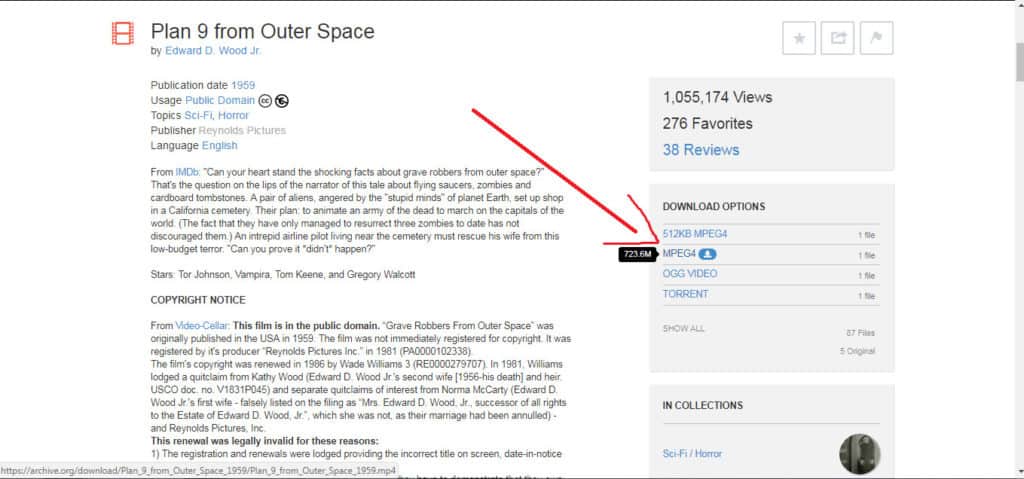
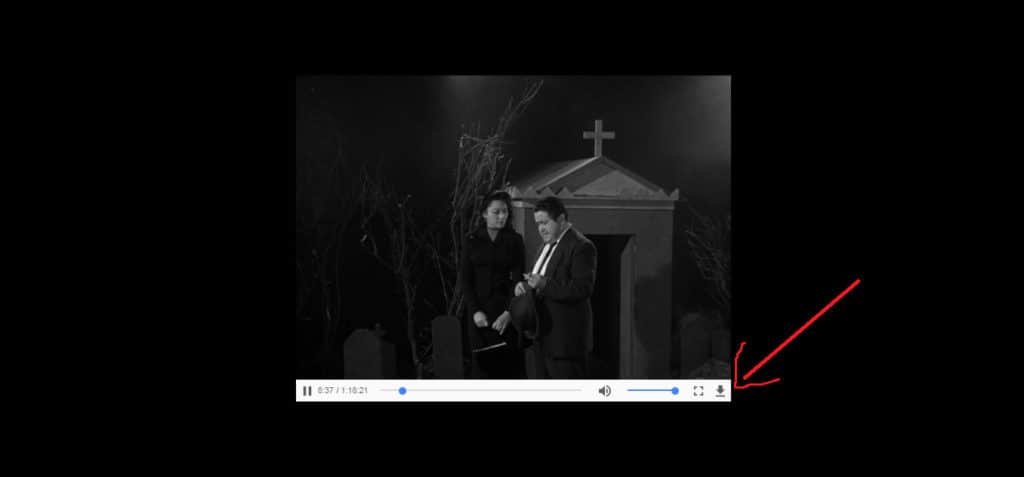
Sobald das Video heruntergeladen ist, kann es über Kodi abgespielt werden, indem Sie mit der rechten Maustaste auf die Datei klicken und auswählen öffnen mit → Kodi.
Siehe auch: Die 8 besten Kodi-Repositories und einige, von denen man sich fernhalten kann
Mit PlayOn erhalten Sie noch mehr Websites, von denen Sie Filme herunterladen können
Die beiden vorherigen Websites bieten völlig kostenlose Filme. Aber sie führen nur sehr alte Filme, die gemeinfrei geworden sind. Was können Sie also tun, wenn Sie legal neuere Filme herunterladen möchten, die noch dem Urheberrecht unterliegen??
Hier kommt PlayOn ins Spiel. PlayOn ist ein Dienst, mit dem Sie legal Filme und Shows von vielen verschiedenen kostenlosen und Premium-Streaming-Sites aufnehmen können. Diese Aufzeichnungen werden als permanente Datei auf Ihrem Gerät gespeichert. Sie können sie auf ein anderes Gerät verschieben, an einem Ort ohne Internet ansehen oder sogar den Dienst kündigen, der sie bereitgestellt hat, und sie auch in Zukunft noch jahrelang ansehen.
PlayOn kostet 30 US-Dollar pro Jahr. Darüber hinaus können Sie mit PlayOn nur dann von einem Premium-Service aufnehmen, wenn Sie auch ein Abonnement für den Service haben. Sie können sich auf der offiziellen PlayOn-Website anmelden.
Wenn Sie einen Film mit PlayOn heruntergeladen haben, können Sie ihn abspielen, indem Sie mit der rechten Maustaste auf den Titel klicken und auswählen öffnen mit → Kodi oder durch öffnen der PlayOn-Aufnahmen Menü aus dem PlayOn Kodi-Addon und wählen Sie den Titel.
Klicken Sie hier, um eine Anleitung zur Installation und Verwendung des PlayOn Kodi-Addons zu erhalten.
Herunterladen von Filmen von Netflix und Abspielen auf Kodi
Netflix bietet eine der größten Sammlungen von Filmen und Shows aller Streaming-Sites der Welt. Neben hochwertigen Netflix-Originalfilmen werden auch Hollywood-Blockbuster-Filme gezeigt, die erst seit ein oder zwei Jahren nicht mehr im Kino zu sehen sind.
Ein Netflix-Abonnement kostet zwischen 8 und 14 US-Dollar, je nachdem, ob Sie eine HD-Auflösung wünschen und wie viele Bildschirme Sie gleichzeitig streamen möchten.
Es gibt normalerweise eine kleine Anzahl von Netflix-Titeln, die aufgrund von Lizenzbeschränkungen nicht über PlayOn aufgenommen werden können. Zum Beispiel habe ich dreizehn Titel gefunden, die ab dem 16. Mai 2023 nicht mehr aufgenommen werden können, einschließlich Zootopia, Draufgänger, Arthur, Jessica Jones, und ein paar andere. Diese Titel machen jedoch nur einen winzigen Bruchteil des gesamten Netflix-Katalogs aus.
Abgesehen von dieser Einschränkung ist Netflix vollständig mit PlayOn kompatibel.
Verwandte Artikel: So ändern Sie die Netflix-Region und sehen sich eine beliebige Länderversion an einem beliebigen Ort an
Laden Sie Filme von Hulu herunter und spielen Sie auf Kodi
Hulu ist eine weitere Streaming-Video-Site mit einer großen Sammlung. Es werden über 5.000 Filme gezeigt, darunter Action- und Abenteuerfilme, Spielfilme, Kinderfilme, Familienfilme und mehr
Ein Hulu-Abonnement kostet 7,99 US-Dollar pro Monat, wenn Sie sich mit Werbespots abfinden möchten, oder 11,99 US-Dollar, wenn Sie Werbespots vollständig entfernen möchten.
Der gesamte Hulu-Katalog kann mit PlayOn heruntergeladen und für immer aufbewahrt werden. Nach dem Herunterladen können die Videos über Kodi mit dem PlayOn Kodi-Addon oder durch Klicken und Auswählen mit der rechten Maustaste abgespielt werden öffnen mit → Kodi.
Hinweis: IPVanish-Server werden von Hulu blockiert. Wenn Sie also viel Hulu-Content ansehen, empfehlen wir die Verwendung von ExpressVPN.
Verwandte Artikel: Verwenden von Playto Kodi für Hulu unter Kodi, Kodi Animelab und anderen
JETZT Filme von HBO herunterladen und auf Kodi abspielen
HBO ist heute bekannt für seine Originalserien wie Game of Thrones. Aber HBO ist auch immer noch ein großartiger Ort, um Filme zu finden, die erst vor kurzem das Kino verlassen haben. Es gibt über 400 Spielfilme im Streaming-Service von HBO, HBO NOW. Alle können mit PlayOn heruntergeladen / aufgenommen und mit Kodi abgespielt werden.
Ein HBO NOW-Abonnement kostet 14,99 USD / Monat.
Herunterladen von Filmen von anderen PlayOn-Websites
Neben diesen Streaming-Sites gibt es auch viele andere Sites mit umfangreichen Filmsammlungen, die mit PlayOn verwendet werden können, darunter Showtime Anytime, Max Go, PBS, Amazon Video, Crackle und vieles mehr.
Siehe auch: Wie installiere und benutze ich das PlayOn Kodi Addon?
Hinzufügen Ihrer Filme zu Kodi, um in Zukunft einfach darauf zugreifen zu können
Wenn Sie am Ende viele Filme herunterladen, werden Sie möglicherweise müde, mit der rechten Maustaste zu klicken und auszuwählen öffnen mit → Kodi jedes Mal, wenn Sie einen Film sehen möchten. In diesem Fall können Sie alle Ihre Filme zu einer Liste in Kodi hinzufügen, mit der Sie den gewünschten Titel leicht finden und abspielen können.
Laden Sie dazu Kodi und klicken Sie auf Videos → Dateien → Videos hinzufügen… → Durchsuchen, Navigieren Sie dann zu dem Ordner, der das Video enthält. Sobald Sie sich im richtigen Ordner befinden, klicken Sie auf in Ordnung, dann klick in Ordnung nochmal. Wenn das Dialogfeld mit dem Titel “Inhalt festlegen” angezeigt wird, klicken Sie auf Dieses Verzeichnis enthält und wählen Sie Filme. Klicken in Ordnung zweimal wieder. Kodi scannt den Ordner und fügt alle darin enthaltenen Filme zu einer Liste hinzu, um später leicht darauf zugreifen zu können.
Sobald dies erledigt ist, können Sie einen bestimmten Film finden, indem Sie auf klicken Videos → Filme aus dem Kodi-Hauptmenü. Auf diese Weise können Sie Ihre Filme nach Genre, Titel, Jahr und anderen Merkmalen durchsuchen. Wenn Sie den gesuchten Titel gefunden haben, klicken Sie einfach, um die Wiedergabe zu starten.
Wir hoffen, Ihnen hat diese Anleitung zum legalen und sicheren Herunterladen von Filmen auf Kodi gefallen. Weitere Informationen darüber, wie Sie mit Kodi die besten Filme und Shows finden, finden Sie in unseren anderen Kodi-Handbüchern, einschließlich der 114 am besten funktionierenden Kodi-Addons, der sechs besten Kodi-Addons für Live-TV und der fünf besten Kodi-Addons für Sport.
tojacking zu verbreiten. Ein VPN verschlüsselt Ihren Internetverkehr und verbirgt Ihre IP-Adresse, um Ihre Privatsphäre und Sicherheit zu schützen. Es ist wichtig, ein zuverlässiges VPN zu wählen, das keine Protokolle speichert und eine starke Verschlüsselung bietet. Anleitung zum Herunterladen von Kodi-Filmen Es gibt verschiedene Addons, mit denen Sie Filme auf Kodi herunterladen können. Einige der beliebtesten sind B&W Movies, Exodus Redux und Yoda. Hier ist eine Schritt-für-Schritt-Anleitung zum Herunterladen von Filmen mit dem B&W Movies-Addon: 1. Laden Sie Kodi herunter und installieren Sie es auf Ihrem Gerät. 2. Öffnen Sie Kodi und gehen Sie zu “Addons”. 3. Klicken Sie auf “Addon-Browser” und dann auf “Aus Repository installieren”. 4. Wählen Sie “Kodi Add-on Repository” und dann “Video-Addons”. 5. Suchen Sie nach “B&W Movies” und klicken Sie darauf. 6. Klicken Sie auf “Installieren” und warten Sie, bis das Addon installiert ist. 7. Öffnen Sie das B&W Movies-Addon und suchen Sie nach dem Film, den Sie herunterladen möchten. 8. Klicken Sie mit der rechten Maustaste auf den Film und wählen Sie “Download”. 9. Wählen Sie den Speicherort, an dem Sie den Film speichern möchten, und klicken Sie auf “OK”. 10. Der Film wird heruntergeladen und kann später auf Kodi abgespielt werden. Suchen nach kostenlosen Filmen, die mit einem Webbrowser auf Kodi abgespielt werden können Es gibt auch viele Websites, die kostenlose Filme anbieten, die mit einem Webbrowser auf Kodi abgespielt werden können. Einige der besten sind das Internet Archive und Public Domain Movies. Kostenlose klassische Filme Das Internet Archive bietet eine große Auswahl an kostenlosen klassischen Filmen, die legal heruntergeladen und auf Kodi abgespielt werden können. Sie können nach Titel, Regisseur, Schauspieler oder Jahr suchen und Filme in verschiedenen Formaten herunterladen, einschließlich MP4, Ogg und Torrent. Internet-Arch